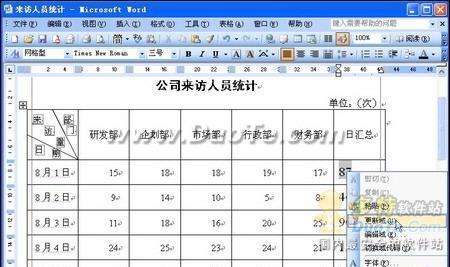怎么用Word表格计算
- 时间:2015年04月02日 16:09:01 来源:魔法猪系统重装大师官网 人气:5097
Word表格具有简单的计算功能,可以借助这些计算功能完成简单的统计工作。例如可以Word表格计算出某个部门一周内接待了多少人次来访者,以及一个工作日公司一共接待了多少人次。用Word表格计算数据的步骤如下所述:<?xml:namespace prefix = o ns = "urn:schemas-microsoft-com:office:office" />
第1步,根据实际情况将需要计算的数据输入到Word表格相应的单元格中,然后将光标置于第2行的“日汇总”单元格中。在Word窗口菜单栏依次单击“表格”→“公式”菜单命令,打开“公式”对话框。此时系统根据当前光标所在位置及周围单元格的数据内容,自动在“公式”编辑框中添加了公式“=SUM(LEFT)”。在“数字格式”下拉列表中选择需要的数字格式(如选择“<?xml:namespace prefix = st1 ns = "urn:schemas-microsoft-com:office:smarttags" />

第2步,编辑完公式返回表格中,将会看到公式结果已经显示在相应的Word表格单元格中。将光标置于“周汇总”所在行、“研发部”所在列单元格中,在Word窗口菜单栏依次单击“表格”→“公式”菜单命令。在打开的“公式”对话框中自动添加了公司“=SUM(ABOVE)”,并选择数字格式“